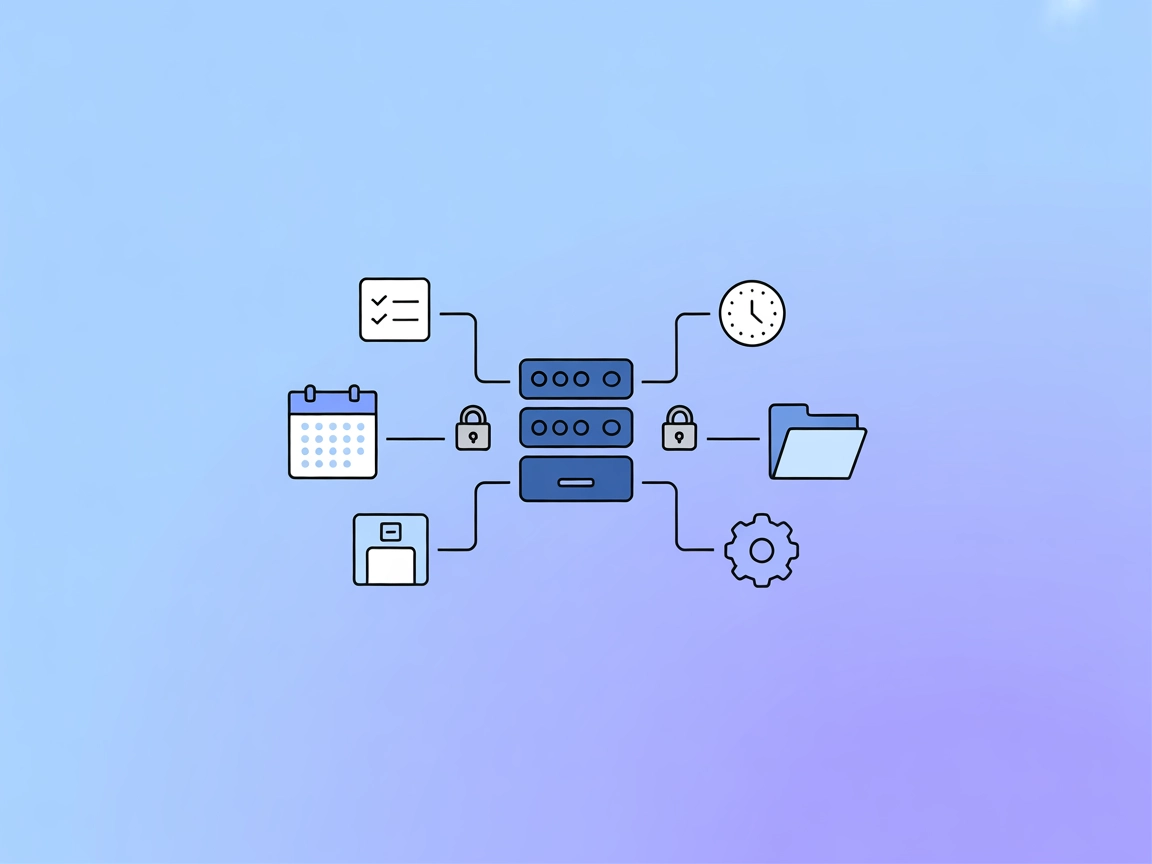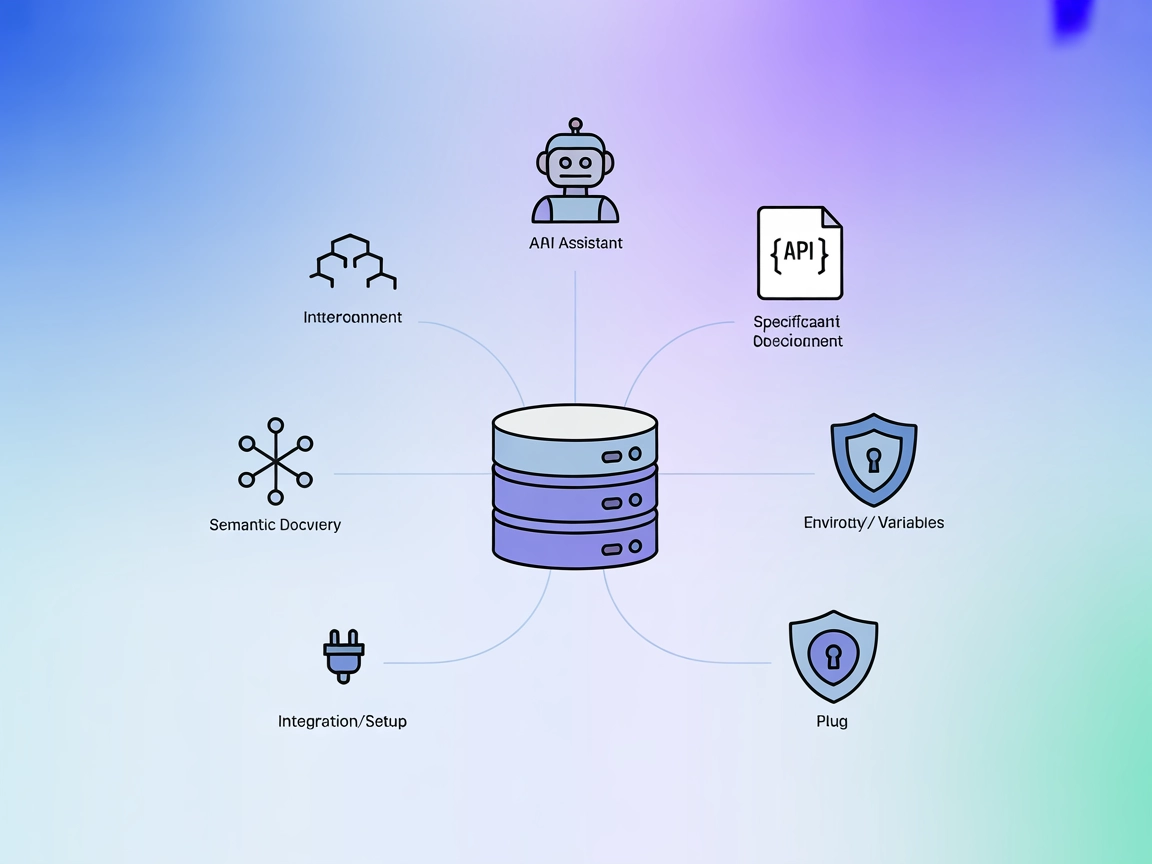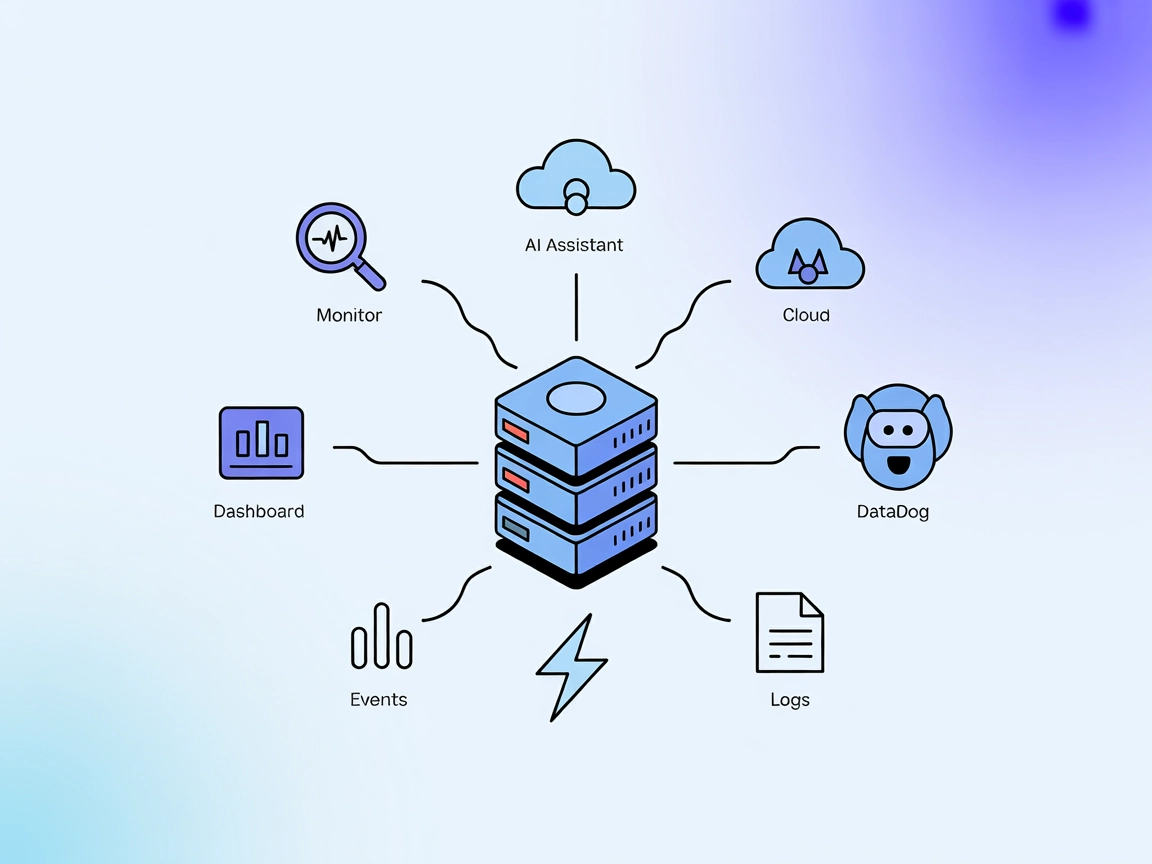
Integrazione Datadog MCP Server
Il Datadog MCP Server fa da ponte tra FlowHunt e l’API di Datadog, consentendo l’accesso AI-driven ai dati di monitoraggio, dashboard, metriche, eventi e log pe...
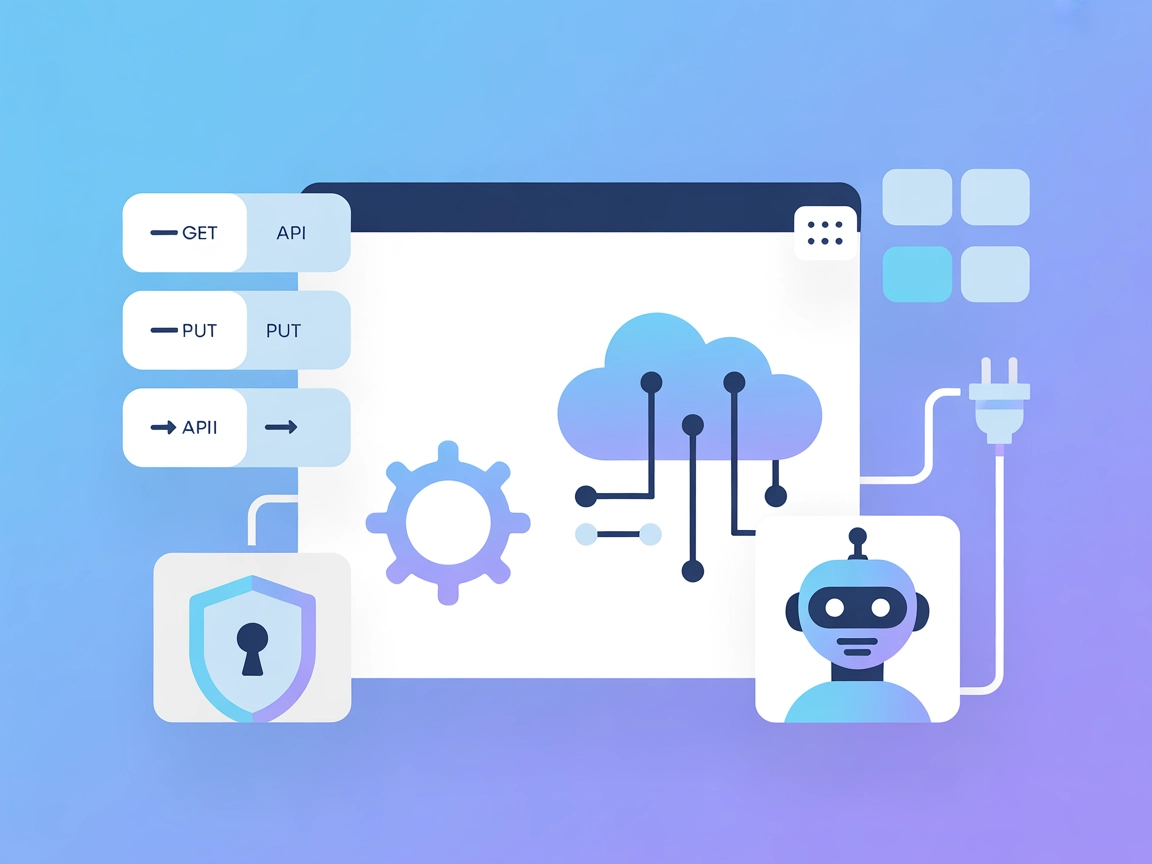
Esporre qualsiasi API compatibile con OpenAPI come strumenti accessibili all’AI per i tuoi agenti. Il Tyk Dashboard MCP Server semplifica l’automazione, il test e la gestione delle API con workflow guidati da LLM.
FlowHunt fornisce un livello di sicurezza aggiuntivo tra i tuoi sistemi interni e gli strumenti AI, dandoti controllo granulare su quali strumenti sono accessibili dai tuoi server MCP. I server MCP ospitati nella nostra infrastruttura possono essere integrati perfettamente con il chatbot di FlowHunt così come con le piattaforme AI popolari come ChatGPT, Claude e vari editor AI.
Il Tyk Dashboard MCP Server è uno strumento dinamico progettato per trasformare specifiche OpenAPI o Swagger in server MCP (Model Context Protocol) accessibili. In questo modo, consente agli assistenti AI di interagire direttamente con le REST API, rendendo gli endpoint API disponibili come strumenti per workflow di sviluppo avanzati. Il Tyk Dashboard MCP Server permette l’integrazione senza soluzione di continuità di API esterne con client alimentati da AI, fornendo supporto automatico per attività come richieste API, autenticazione e gestione dei parametri. Le sue capacità di caricamento dinamico, supporto per overlay e mapping personalizzabili lo rendono ideale per esporre qualsiasi API RESTful ad agenti basati su LLM. Gli sviluppatori ne traggono beneficio rendendo immediatamente accessibili le proprie API per interrogazione, gestione file e altre azioni automatizzate, semplificando l’integrazione e riducendo il lavoro manuale.
Nessuna informazione su template di prompt riutilizzabili fornita nel repository o nella documentazione.
Nessuna risorsa esplicita (come risorsa MCP) è elencata nella documentazione o nel codice disponibile.
Nessuna istruzione di configurazione fornita per Windsurf.
~/Library/Application Support/Claude/claude_desktop_config.json%APPDATA%\Claude\claude_desktop_config.json{
"mcpServers": {
"api-tools": {
"command": "npx",
"args": [
"-y",
"@tyktechnologies/api-to-mcp",
"--spec",
"https://petstore3.swagger.io/api/v3/openapi.json"
],
"enabled": true
}
}
}
Nessuna istruzione di configurazione fornita per Cursor.
Nessuna istruzione di configurazione fornita per Cline.
Anche se il server supporta il passaggio di header HTTP personalizzati tramite variabili d’ambiente e CLI, non ci sono esempi espliciti per la protezione delle chiavi API nella configurazione. Gli utenti dovrebbero assicurarsi che le chiavi sensibili siano caricate tramite variabili d’ambiente nel proprio sistema o nella configurazione di deployment.
Esempio (concettuale):
{
"mcpServers": {
"api-tools": {
"env": {
"API_KEY": "your_api_key"
},
"inputs": {
"header": "Authorization: Bearer ${API_KEY}"
}
}
}
}
Nota: Adatta questo secondo il tuo ambiente e le tue policy di sicurezza.
Uso di MCP in FlowHunt
Per integrare i server MCP nel tuo workflow FlowHunt, inizia aggiungendo il componente MCP al tuo flow e collegandolo al tuo agente AI:
Clicca sul componente MCP per aprire il pannello di configurazione. Nella sezione di configurazione MCP di sistema, inserisci i dettagli del tuo server MCP usando questo formato JSON:
{
"MCP-name": {
"transport": "streamable_http",
"url": "https://yourmcpserver.example/pathtothemcp/url"
}
}
Una volta configurato, l’agente AI sarà in grado di usare questo MCP come strumento con accesso a tutte le sue funzioni e capacità. Ricorda di modificare “MCP-name” con il nome effettivo del tuo server MCP (es. “github-mcp”, “weather-api”, ecc.) e sostituire la URL con quella del tuo server MCP.
| Sezione | Disponibilità | Dettagli/Note |
|---|---|---|
| Panoramica | ✅ | Presente in README.md e descrizione del progetto |
| Elenco dei Prompt | ⛔ | Nessun template di prompt menzionato |
| Elenco delle Risorse | ⛔ | Nessuna risorsa MCP esplicita elencata |
| Elenco degli Strumenti | ✅ | Operazioni OpenAPI come strumenti |
| Protezione delle Chiavi API | ✅ | Supportata tramite variabili env e header personalizzati, documentata parzialmente |
| Supporto Sampling (meno importante) | ⛔ | Nessuna evidenza di supporto sampling trovata |
Supporto roots: la presenza della directory .roo suggerisce che i root boundary potrebbero essere supportati, ma non è documentato esplicitamente.
Sulla base delle due tabelle, il Tyk Dashboard MCP Server offre un modo robusto per trasformare endpoint OpenAPI in strumenti utilizzabili dall’AI. Tuttavia, manca documentazione/esempi per template di prompt, risorse MCP esplicite e dettagli per alcune piattaforme. Il supporto sampling e roots non sono chiaramente affrontati. Nel complesso, questo server MCP ha un buon punteggio in copertura strumenti e licensing, ma potrebbe migliorare in documentazione e ampiezza delle funzionalità.
| Ha una LICENSE | ✅ (MIT) |
|---|---|
| Ha almeno uno strumento | ✅ |
| Numero di Fork | 9 |
| Numero di Star | 1 |
RATING: 6/10
Trasforma specifiche OpenAPI o Swagger in server MCP, rendendo gli endpoint REST API direttamente accessibili come strumenti per agenti AI. Questo consente agli LLM di interagire, automatizzare e gestire le API.
Sono fornite istruzioni di configurazione esplicite per Claude Desktop. Altre piattaforme (Windsurf, Cursor, Cline) non sono documentate esplicitamente ma possono essere supportate con configurazione personalizzata.
Ogni operazione (GET, POST, PUT, DELETE, ecc.) nella tua specifica OpenAPI viene resa disponibile come strumento MCP per il tuo agente AI, con supporto per parametri, autenticazione e metadati dell'operazione.
Le chiavi API dovrebbero essere passate usando variabili d'ambiente e header personalizzati nella tua configurazione. Le informazioni sensibili non devono essere codificate in chiaro e devono seguire le migliori pratiche di sicurezza.
Integrare API per assistenti AI, automatizzare il test delle API, abilitare la prototipazione rapida di workflow, fornire strumenti API interni, e creare interfacce AI-API standardizzate con il minimo sforzo.
Trasforma istantaneamente i tuoi endpoint OpenAPI in strumenti utilizzabili dall'AI. Accelera automazione, test e prototipazione collegando le tue API agli assistenti AI alimentati da FlowHunt.
Il Datadog MCP Server fa da ponte tra FlowHunt e l’API di Datadog, consentendo l’accesso AI-driven ai dati di monitoraggio, dashboard, metriche, eventi e log pe...
Integra FlowHunt con il TickTick MCP Server per sbloccare una potente automazione della gestione delle attività guidata dall'AI. Collega senza problemi i tuoi a...
Collega assistenti AI come Claude a qualsiasi API con una specifica OpenAPI (Swagger). L'Any OpenAPI MCP Server consente la scoperta semantica degli endpoint e ...
Consenso Cookie
Usiamo i cookie per migliorare la tua esperienza di navigazione e analizzare il nostro traffico. See our privacy policy.